แก้ไขข้อผิดพลาด Plex ที่เกิดขึ้นขณะพยายามเล่นวิดีโอ – TechCult
เบ็ดเตล็ด / / April 07, 2023
Plex เป็นแพลตฟอร์มสตรีมมิ่งวิดีโอและเครื่องเล่นสื่อยอดนิยมของอเมริกา นับตั้งแต่เปิดตัว Plex ถูกใช้เป็นตัวจัดระเบียบสำหรับวิดีโอ เสียง และภาพถ่ายสำหรับคอลเลกชันสื่อส่วนตัว ด้วยอินเทอร์เฟซที่ใช้งานง่าย ช่วยให้ผู้ใช้สามารถค้นหาสื่อเพื่อรับชมได้อย่างสะดวก Plex ให้ทั้งการเข้าถึงเบราว์เซอร์และการเข้าถึงแอพ ทำให้เป็นแพลตฟอร์มที่สามารถใช้งานได้ทุกที่ ในบรรดาข้อดีเหล่านี้ของการใช้ Plex เพื่อความบันเทิง พบว่าทำให้เกิดปัญหาบางอย่างสำหรับผู้ใช้เมื่อพวกเขาพยายามเล่นวิดีโอบนแพลตฟอร์ม คำแนะนำในวันนี้ของเราอ้างอิงจาก Plex ที่เกิดข้อผิดพลาดขณะพยายามเล่นวิดีโอ ซึ่งจะช่วยคุณในการแก้ไขปัญหานี้ด้วยวิธีต่างๆ นอกจากนี้ เราจะกล่าวถึงบางประเด็นเกี่ยวกับสาเหตุที่ Plex ไม่สามารถเล่นสื่อได้ เกิดข้อผิดพลาดขึ้น โดยสำรวจสาเหตุต่างๆ ที่อยู่เบื้องหลัง ดังนั้น เรามาเริ่มกันที่เอกสารที่ให้ข้อมูลเกี่ยวกับ Plex และข้อผิดพลาดในการเล่นวิดีโอ

สารบัญ
แก้ไขข้อผิดพลาดของ Plex ที่เกิดขึ้นขณะพยายามเล่นวิดีโอ
Plex เป็นแพลตฟอร์มการสตรีมสื่อระดับโลกที่มีผู้ใช้หลายล้านคนใช้งาน ผู้ใช้เหล่านี้หลายคนประสบปัญหาในการเล่นวิดีโอ มีเหตุผลสองสามประการที่พบว่าทำให้เกิดปัญหานี้ การทราบสาเหตุเหล่านี้จะช่วยให้คุณแก้ไขข้อผิดพลาดได้ดีขึ้นและมีประสิทธิภาพมากขึ้น ลองดูสาเหตุที่ทริกเกอร์ที่ทราบสำหรับข้อผิดพลาดของวิดีโอใน Plex ด้านล่าง:
- การใช้ Plex ต้องใช้เวลาและความพยายาม ในฐานะผู้ใช้ใหม่ คุณสามารถละเว้นข้อควรพิจารณาที่สำคัญบางประการที่อาจทำให้แอปทำงานหรือวิดีโอในนั้น กันชน.
- หนึ่ง การเชื่อมต่อเครือข่ายที่ไม่น่าเชื่อถือ เป็นอีกสาเหตุหนึ่งที่ทำให้เกิดปัญหากับ Plex
- หนึ่ง รุ่นที่ล้าสมัย ของ Plex ยังสามารถรบกวนคุณสมบัติการเล่นวิดีโอ
- ไฟล์ MKV ที่ไม่รองรับ อาจทำให้เกิดข้อผิดพลาดขณะเล่นวิดีโอใน Plex
- ไดรเวอร์การแสดงผลที่ล้าสมัย อุปกรณ์ของคุณเป็นอีกจุดหนึ่งที่ทำให้เกิดข้อผิดพลาดในการเล่นวิดีโอใน Plex
ตอนนี้คุณทราบถึงสาเหตุต่างๆ ที่มักจะอยู่เบื้องหลังข้อผิดพลาดของสื่อการเล่นใน Plex แล้ว ก็ถึงเวลาแก้ไขด้วยการแก้ไขที่สอดคล้องกัน ดังนั้น เรามาเริ่มด้วยวิธีแรกด้านล่างและตรวจสอบว่าสามารถแก้ไขข้อผิดพลาดได้หรือไม่:
วิธีที่ 1: แก้ไขปัญหาการเชื่อมต่ออินเทอร์เน็ต
หากเกิดข้อผิดพลาดขณะพยายามเล่นสตรีมเสียง เพล็กซ์ สำหรับคุณ ก่อนอื่นคุณต้องตรวจสอบและแก้ไขปัญหาการเชื่อมต่ออินเทอร์เน็ตบนอุปกรณ์ของคุณ สื่อ Plex ต้องการเครือข่ายอินเทอร์เน็ตที่ดีและคุณต้องแน่ใจว่าสัญญาณอินเทอร์เน็ตของคุณเป็นอย่างน้อย 5 เมกะบิตต่อวินาที เพื่อสตรีมวิดีโอที่คุณเลือกโดยไม่มีการรบกวน ดังนั้น เมื่อพบการเชื่อมต่ออินเทอร์เน็ตที่อ่อน คุณสามารถลองเพิ่มความเร็วด้วยความช่วยเหลือจากคำแนะนำของเรา การเชื่อมต่ออินเทอร์เน็ตช้า? 10 วิธีเพิ่มความเร็วเน็ต!
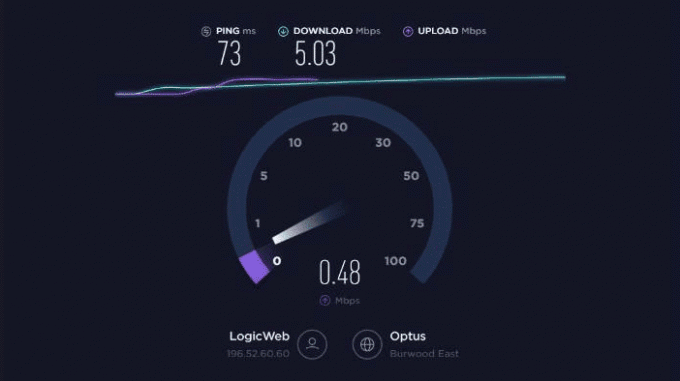
วิธีที่ 2: รีสตาร์ทแอพ Plex
วิธีถัดไปที่คุณสามารถลองได้หลังจากแก้ไขปัญหาอินเทอร์เน็ตคือการรีสตาร์ทแอป Plex วิธีนี้ช่วยรีเฟรชแอปและแก้ไขข้อบกพร่องเล็กน้อยที่แอปสามารถพบได้ การรีสตาร์ท Plex นั้นค่อนข้างง่าย:
1. ออกจากเพล็กซ์ โดยปิดแอปบนอุปกรณ์ของคุณ
2. ตอนนี้รออย่างน้อย 5 นาที และ เปิดตัวเพล็กซ์ อีกครั้ง.
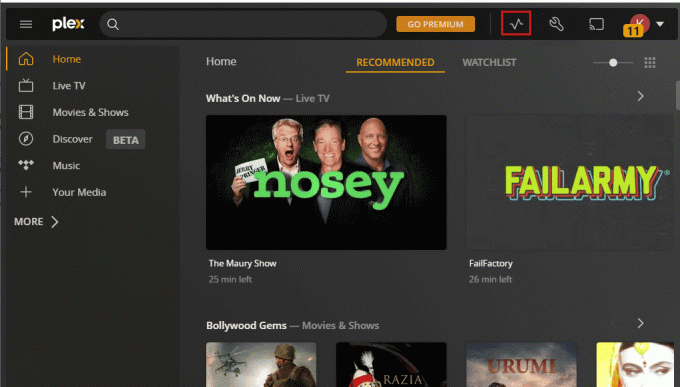
3. เล่น วิดีโอ ใน Plex และตรวจสอบว่าข้อผิดพลาดได้รับการแก้ไขหรือไม่
วิธีที่ 3: เล่นวิดีโอที่มีขนาดเล็กลง
สตรีมเสียงกำลังใช้งานอยู่ ข้อผิดพลาด Plex อาจเกิดขึ้นได้เนื่องจากวิดีโอเฉพาะเช่นกัน คุณสามารถยืนยันเหตุผลนี้ได้โดยเปลี่ยนเป็น วิดีโอที่แตกต่างกัน. คุณยังสามารถลองเล่นได้ ไฟล์ที่เล็กกว่า และตรวจสอบว่ายังมีข้อผิดพลาดในการเล่นวิดีโออยู่หรือไม่ คุณสามารถอ่านสื่อประเภทต่างๆ บนแพลตฟอร์มและลองเปิดวิดีโอเพื่อแก้ไขปัญหาได้
วิธีที่ 4: ลบอุปกรณ์เก่า
ต่อไป คุณต้องคำนึงถึงอุปกรณ์อื่นๆ ที่อาจเชื่อมโยงกับบัญชี Plex ของคุณ สิ่งเหล่านี้อาจรวมถึง Plex Web, Plex Cloud, Plex สำหรับ Roku, Plex สำหรับ Android, และคนอื่น ๆ. ในกรณีที่มีอุปกรณ์จำนวนมาก เครื่องเล่นมีเดียของคุณสามารถทำงานและรบกวนการสตรีมวิดีโอได้ ปัญหานี้เกิดจากอุปกรณ์ที่ใช้ทรัพยากรเซิร์ฟเวอร์เดียวกัน เช่น คำขอขัดจังหวะ หน่วยความจำ และปัจจัยอื่นๆ ที่ทำงานพร้อมกัน ดังนั้น ในการแก้ไขข้อผิดพลาด Plex ที่เกิดขึ้นขณะพยายามเล่นวิดีโอ คุณต้องลบหรือลบบัญชีเก่าที่เชื่อมโยงกับ Plex:
1. เปิดของคุณ บัญชีเพล็กซ์ บนอุปกรณ์ของคุณและคลิกที่ การตั้งค่า ไอคอนที่ด้านบน

2. ตอนนี้ เลือก อุปกรณ์ที่ได้รับอนุญาต จากแผงด้านซ้ายและคลิกที่ ทั้งหมด.
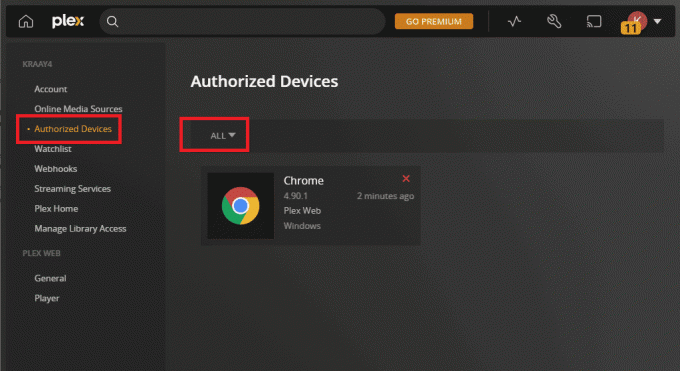
3. เลือก ไอคอน X สีแดง ข้างอุปกรณ์เฉพาะเพื่อลบออก
4. ยืนยัน การลบ และ รีสตาร์ทแอป เพื่อตรวจสอบว่าปัญหาได้รับการแก้ไขแล้วหรือไม่
วิธีที่ 5: อัปเดตไดรเวอร์การแสดงผล
ตามที่กล่าวไว้ข้างต้นในสาเหตุของข้อผิดพลาดในการเล่นวิดีโอบน Plex ไดรเวอร์การแสดงผลที่ล้าสมัยของอุปกรณ์ของคุณอาจเป็นสาเหตุสำคัญ ดังนั้นควรอัปเดตไดรเวอร์เหล่านี้เป็นประจำเพื่อหลีกเลี่ยงปัญหาดังกล่าว คุณสามารถอ่านคู่มือข้อมูลของเราได้ที่ 4 วิธีในการอัปเดตไดรเวอร์กราฟิกใน Windows 10 สำหรับข้อมูลเพิ่มเติม
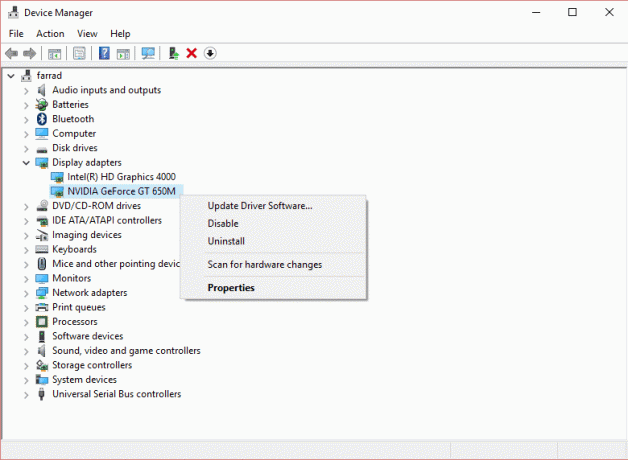
วิธีที่ 6: ปรับแต่งการตั้งค่าเสียง
วิธีถัดไปในข้อผิดพลาดเกิดขึ้นเช่นข้อผิดพลาด Plex ไม่สามารถเล่นสื่อขณะพยายามเล่นสตรีมเสียงเกี่ยวข้องกับการปรับแต่งการตั้งค่าเสียงใน Plex คุณสามารถเปลี่ยนไปใช้ ดีทีเอส 5.1 แทร็กเสียงหากคุณมีก่อนหน้านี้ พีซีเอ็ม 5.1. คุณยังสามารถลองเปลี่ยนไปใช้ AC3 เพื่อแก้ไขข้อผิดพลาดที่เกิดขึ้น แม้ว่าการเปลี่ยนไปใช้การตั้งค่าเสียงอื่นจะเป็นทางเลือก แต่ผู้ใช้หลายคนก็เคยลองเช่นกัน ปิดใช้งานการส่งผ่านเสียง เพื่อแก้ไขปัญหา คุณยังสามารถปิดใช้งานการส่งสัญญาณเสียงใน Plex โดยใช้ขั้นตอนด้านล่าง:
1. เปิดตัวของคุณ บัญชีเพล็กซ์ และคลิกที่ของคุณ ไอคอนโปรไฟล์ ในนั้น.

2. ตอนนี้เปิดตัว การตั้งค่าบัญชี และใน ขั้นสูง ส่วน เลือก ผู้เล่น.
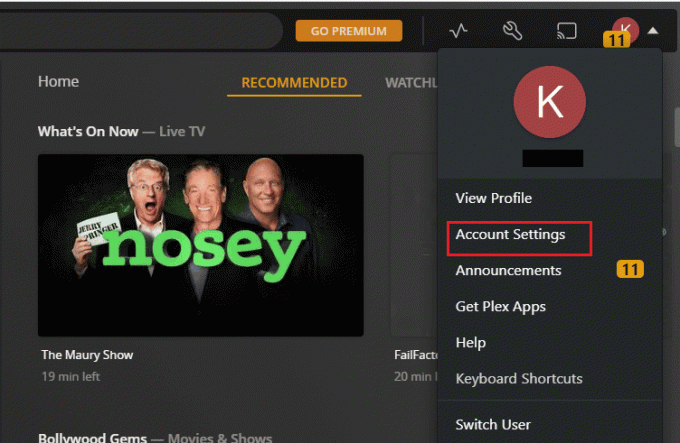
3. ในที่สุดเปิด การส่งสัญญาณเสียง และเลือก พิการ ในนั้น.
วิธีที่ 7: อัปเดตแอป Plex
ในการแก้ไขสตรีมเสียงกำลังใช้งานข้อผิดพลาด Plex คุณต้องอัปเดตแอป Plex เวอร์ชันที่ล้าสมัยบนอุปกรณ์ของคุณ คุณสามารถอัปเดตแอปจาก Microsoft Store บนพีซี Windows ของคุณได้อย่างง่ายดายโดยใช้ขั้นตอนด้านล่าง:
1. ตี ปุ่ม Windows เพื่อเปิด ไมโครซอฟต์สโตร์ จากแถบค้นหา

2. ตอนนี้เปิด ห้องสมุด ใน ไมโครซอฟต์สโตร์.

3. ถัดไปคลิก รับการปรับปรุง เพื่ออัพเดท เพล็กซ์ แอป.
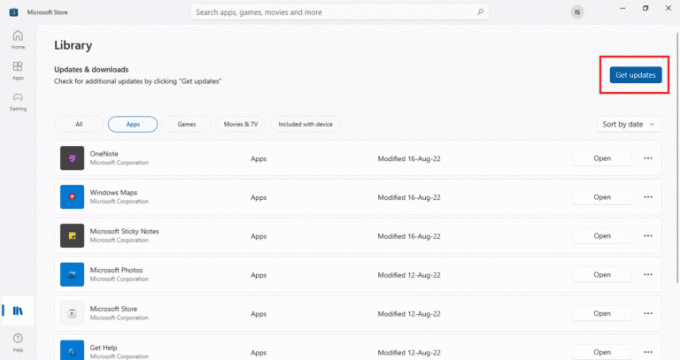
4. นำทางไปยัง แถบงาน เพื่ออัปเดต เพล็กซ์มีเดียเซิร์ฟเวอร์ และคลิกขวาที่ ไอคอน Plex Media Server.
5. สุดท้ายคลิกที่ ตรวจสอบสำหรับการอัพเดต.
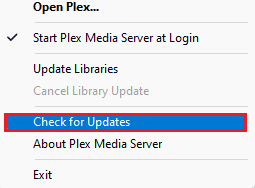
วิธีที่ 8: ปิดใช้งานระดับสูงสุด H264
คุณยังสามารถแก้ไขข้อผิดพลาด Plex ไม่สามารถเล่นสื่อได้ด้วยการปิดใช้งานระดับสูงสุด H264 ใน Plex คุณสามารถปิดใช้งานคุณลักษณะนี้ใน Plex โดยใช้ขั้นตอนต่อไปนี้:
1. คลิกที่ ไอคอนโปรไฟล์ ในบัญชี Plex ของคุณ
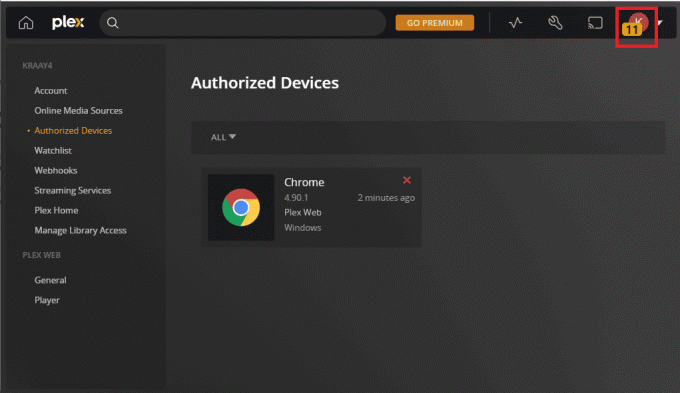
2. ตอนนี้เปิด การตั้งค่าบัญชี จากเมนูแบบเลื่อนลง

3. ถัดไป เลือก ขั้นสูง ในนั้น.
4. ตอนนี้ค้นหา H264 ระดับสูงสุด เพื่อปิดการใช้งาน
วิธีที่ 9: แก้ไขการตั้งค่า Transcoder
พลังการประมวลผลเป็นสิ่งจำเป็นในการรันเซิร์ฟเวอร์ Plex ให้ทำงานได้อย่างมีประสิทธิภาพ พลังการประมวลผลนี้ช่วยให้ Plex สามารถแปลงไฟล์และสตรีมวิดีโอได้ ดังนั้นจึงจำเป็นต้องใช้พลังงาน CPU สูงเพื่อเรียกใช้กระบวนการเหล่านี้พร้อมกัน ในการแก้ไขข้อผิดพลาด Plex ที่เกิดขึ้นขณะพยายามเล่นวิดีโอ คุณต้องทำ เปลี่ยนการตั้งค่าตัวแปลงรหัส ของแอพ คุณต้องเปลี่ยนการตั้งค่าเริ่มต้นให้ตรงกับประสิทธิภาพของ CPU คุณสามารถทำได้โดย ลดคุณภาพของไฟล์ที่แปลงรหัส เพื่อเพิ่มพื้นที่ว่างของ CPU ดูขั้นตอนด้านล่างเพื่อทราบข้อมูลเพิ่มเติมเกี่ยวกับวิธีแก้ไขการตั้งค่าตัวแปลงรหัส:
1. เปิดตัว การตั้งค่า เมนูจากคุณ หน้าแรกของเพล็กซ์.

2. ตอนนี้ เลือก ตัวแปลงรหัส ในนั้นและเปลี่ยนการตั้งค่าปัจจุบันเป็น อันที่แตกต่างกัน.
3. คุณสามารถเลือกจากคุณภาพได้แก่ อัตโนมัติ, ทำให้ CPU ของฉันเจ็บ ต้องการการเข้ารหัสคุณภาพสูงกว่า และ ต้องการการเข้ารหัสความเร็วสูง.
วิธีที่ 10: ปรับลดรุ่นเซิร์ฟเวอร์
คุณยังสามารถลองดาวน์เกรดเซิร์ฟเวอร์หากเกิดข้อผิดพลาดขณะพยายามเล่นสตรีมเสียง ปัญหายังไม่ได้รับการแก้ไขจนถึงตอนนี้ ในการอัปเกรดเซิร์ฟเวอร์ Plex ไฟล์บางไฟล์อาจเล่นไม่ได้ ดังนั้น หากต้องการดูวิดีโอและสื่อบนแพลตฟอร์มต่อไป คุณสามารถดาวน์เกรดเซิร์ฟเวอร์สื่อเป็นเวอร์ชันก่อนหน้าได้
บันทึก: ขั้นตอนต่อไปนี้สำหรับผู้ใช้ระบบปฏิบัติการ Windows
1. เรียกใช้ Plex Media Server โดยไปที่ เซิร์ฟเวอร์สื่อ %LOCALAPPDATA%\Plex ใน เรียกใช้กล่องโต้ตอบ (Windows+R).
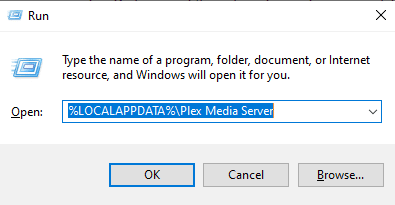
2. ตอนนี้ค้นหา โฟลเดอร์ PMS แล้วเปิดขึ้นมาให้เลือก รุ่นปรับปรุงก่อนหน้า ของ Plex ที่คุณต้องการติดตั้ง
วิธีที่ 11: เพิ่มรหัส AC3 ลงใน Plex
วิธีสุดท้ายที่จะช่วยคุณแก้ไขสตรีมเสียงกำลังใช้งานอยู่ ข้อผิดพลาด Plex เกี่ยวข้องกับการเพิ่มรหัส AC3 ลงใน Plex เป็นไปได้ว่าคุณอาจกำลังเล่นรูปแบบสื่อที่ไม่สามารถเล่นได้โดยตรง หากไม่รองรับรูปแบบ เสียงจะถูกแปลงรหัสเป็น AC3 โดยอัตโนมัติ คุณจะพบปัญหาหากไม่ได้สร้างตัวแปลงสัญญาณ AC3 อย่างถูกต้อง ดังนั้น คุณต้องเพิ่มตัวแปลงสัญญาณ AC3 ลงใน Plex เพื่อแก้ไขปัญหานี้:
1. ใช้ของคุณ เว็บเบราว์เซอร์, ดาวน์โหลด ไฟล์วิดีโอ.
2. เพิ่ม ไฟล์ที่ดาวน์โหลด ของคุณ ห้องสมุดเพล็กซ์.
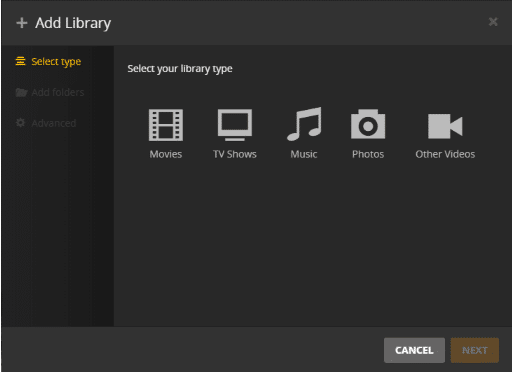
3. ตอนนี้เล่น ไฟล์วิดีโอ และมันจะก่อให้เกิด ตัวแปลงสัญญาณ AC3 ขณะที่คุณเล่นเครื่องเล่นมีเดีย
เมื่อเสร็จแล้ว ให้เล่นสตรีมวิดีโออีกครั้งซึ่งคุณไม่สามารถทำได้ก่อนหน้านี้ และตรวจสอบว่าปัญหาได้รับการแก้ไขแล้วหรือไม่
ที่แนะนำ:
- 6 แก้ไขสำหรับเครื่องพิมพ์ท้องถิ่นไม่แสดงในเดสก์ท็อประยะไกล
- วิธีแก้ไข AirPods ที่เชื่อมต่อแล้ว แต่เสียงมาจากโทรศัพท์
- วิธีรับ DirecTV ตอนนี้ทดลองใช้ฟรี 3 เดือน
- 13 สุดยอดกล่อง Android TV ราคาถูก
เราหวังว่าบทความของเราเกี่ยวกับ Plex เกิดข้อผิดพลาดขณะพยายามเล่นวิดีโอ ได้ช่วยคุณในการหาวิธีที่เหมาะสมในการแก้ไขปัญหา ในกรณีที่มีปัญหาหรือข้อเสนอแนะอื่น ๆ คุณสามารถติดต่อเราโดยแสดงความคิดเห็นของคุณด้านล่าง
Elon เป็นนักเขียนด้านเทคโนโลยีที่ TechCult เขาเขียนคู่มือวิธีใช้มาประมาณ 6 ปีแล้วและครอบคลุมหัวข้อต่างๆ มากมาย เขาชอบที่จะครอบคลุมหัวข้อที่เกี่ยวข้องกับ Windows, Android และเทคนิคและเคล็ดลับล่าสุด



